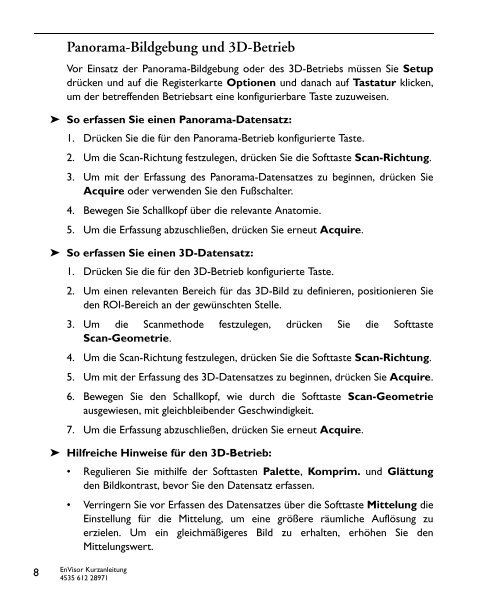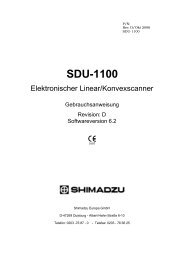Verwenden der Onlinhilfe für die EnVisor Serie
Verwenden der Onlinhilfe für die EnVisor Serie
Verwenden der Onlinhilfe für die EnVisor Serie
Erfolgreiche ePaper selbst erstellen
Machen Sie aus Ihren PDF Publikationen ein blätterbares Flipbook mit unserer einzigartigen Google optimierten e-Paper Software.
8<br />
Panorama-Bildgebung und 3D-Betrieb<br />
Vor Einsatz <strong>der</strong> Panorama-Bildgebung o<strong>der</strong> des 3D-Betriebs müssen Sie Setup<br />
drücken und auf <strong>die</strong> Registerkarte Optionen und danach auf Tastatur klicken,<br />
um <strong>der</strong> betreffenden Betriebsart eine konfigurierbare Taste zuzuweisen.<br />
➤ So erfassen Sie einen Panorama-Datensatz:<br />
1. Drücken Sie <strong>die</strong> <strong>für</strong> den Panorama-Betrieb konfigurierte Taste.<br />
2. Um <strong>die</strong> Scan-Richtung festzulegen, drücken Sie <strong>die</strong> Softtaste Scan-Richtung.<br />
3. Um mit <strong>der</strong> Erfassung des Panorama-Datensatzes zu beginnen, drücken Sie<br />
Acquire o<strong>der</strong> verwenden Sie den Fußschalter.<br />
4. Bewegen Sie Schallkopf über <strong>die</strong> relevante Anatomie.<br />
5. Um <strong>die</strong> Erfassung abzuschließen, drücken Sie erneut Acquire.<br />
➤ So erfassen Sie einen 3D-Datensatz:<br />
1. Drücken Sie <strong>die</strong> <strong>für</strong> den 3D-Betrieb konfigurierte Taste.<br />
2. Um einen relevanten Bereich <strong>für</strong> das 3D-Bild zu definieren, positionieren Sie<br />
den ROI-Bereich an <strong>der</strong> gewünschten Stelle.<br />
3. Um <strong>die</strong> Scanmethode festzulegen, drücken Sie <strong>die</strong> Softtaste<br />
Scan-Geometrie.<br />
4. Um <strong>die</strong> Scan-Richtung festzulegen, drücken Sie <strong>die</strong> Softtaste Scan-Richtung.<br />
5. Um mit <strong>der</strong> Erfassung des 3D-Datensatzes zu beginnen, drücken Sie Acquire.<br />
6. Bewegen Sie den Schallkopf, wie durch <strong>die</strong> Softtaste Scan-Geometrie<br />
ausgewiesen, mit gleichbleiben<strong>der</strong> Geschwindigkeit.<br />
7. Um <strong>die</strong> Erfassung abzuschließen, drücken Sie erneut Acquire.<br />
➤ Hilfreiche Hinweise <strong>für</strong> den 3D-Betrieb:<br />
Regulieren Sie mithilfe <strong>der</strong> Softtasten Palette, Komprim. und Glättung<br />
den Bildkontrast, bevor Sie den Datensatz erfassen.<br />
Verringern Sie vor Erfassen des Datensatzes über <strong>die</strong> Softtaste Mittelung <strong>die</strong><br />
Einstellung <strong>für</strong> <strong>die</strong> Mittelung, um eine größere räumliche Auflösung zu<br />
erzielen. Um ein gleichmäßigeres Bild zu erhalten, erhöhen Sie den<br />
Mittelungswert.<br />
<strong>EnVisor</strong> Kurzanleitung<br />
4535 612 28971